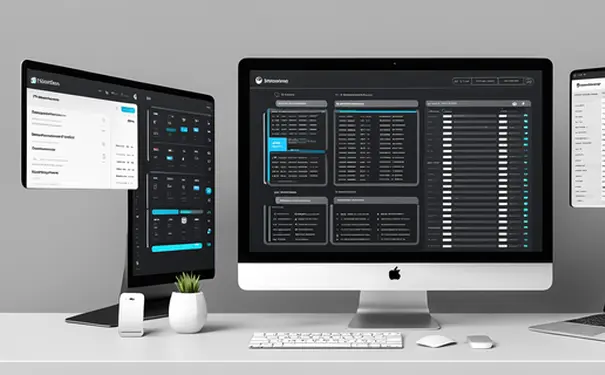
使用Adobe XD制作动画涉及几个核心步骤:创建基础设计、定义动画触发条件、设置动画类型、调整时间和缓动效果。在Adobe XD中,动画通常是通过“原型”模式进行设计的,在该模式下,设计师可以为静态元素添加交互和动画效果,使其具有移动、淡入淡出、缩放等效果。
Adobe XD的动画功能特别适合创建微交互,比如按钮点击反馈、页面转换效果等。设计师可以通过细致的动画设置增强用户体验,使设计更贴近实际运行时的样子。接下来,我们将步骤细化,探索如何使用Adobe XD制作吸引人的动画。
一、创建元素和基础设计
在制作动画之前,第一步是在Adobe XD的“设计”模式下创建需要动画的元素和整体基础设计。根据设计需求,你可以使用矩形工具、椭圆工具、文本工具等绘制基本形状和添加必要的文字内容。此外,通过组合和复制图层可以快速创建复杂的设计元素。
一旦元素创建完成,你可以对它们进行风格化,如修改颜色、添加边框、设置阴影效果等。确保所有需要用到的设计元素都已经准确地放置在其应有的位置。
二、定义动画的触发条件
转换到“原型”模式后,你需要为每一个要产生动画的元素设定触发条件。触发条件是用户与元素交互的起始点,可以是点击、拖动、键盘输入等。在Adobe XD中,你只需选中一个元素,然后将其与另一个画板或页面元素链接起来,设置触发方式即可。
动画触发条件包括:
- Tap(点击):当用户点击元素时触发动画。
- Drag(拖动):当用户拖动元素时触发动画。
- Time(时间):在页面加载或其他动画完成后,经过设定时间自动触发动画。
- Keyboard & Gamepad(键盘按键):使用键盘按键触发动画。
三、设置动画类型
Adobe XD支持不同的动画类型,例如:
- Transition(过渡):在不同画板间的切换效果,适用于页面与页面之间的过渡。
- Auto-Animate(自动动画):元素属性从一个状态变化到另一个状态,如位置、大小、颜色等,它可以创造更为平滑且逼真的动画效果。
- Overlay(叠加):在现有页面上叠加一个新的元素或画板,常用于模拟弹出式菜单或对话框等。
- Scroll Into View(滚动进入视图):当元素进入视图区域时触发动画。
四、调整时间和缓动效果
时间和缓动是动画制作中不可或缺的要素。时间决定了动画的持续时长,而缓动(Easing)则影响动画的开始和结束方式,使其看起来更自然。Adobe XD提供了多种缓动选项,比如“Ease in”(渐慢启动)、“Ease out”(渐慢结束)和“Ease In-Out”(先慢后快再慢)。通过调整效果,设计师能够控制动画的动态效果,创造更为流畅和有力的用户交互体验。
确定这些参数之后,你可以预览动画效果,如有需要,随时回到设计板块进行调整。Adobe XD允许不限次数地预览和修改,直到达到满意为止。
五、细化动画的细节
动画制作的最后阶段通常是对细节的打磨。例如,对动画的时序进行微调,确保多个动画之间流畅地过渡;或者调整层次关系,让页面元素按照正确的顺序出现和消失。
此外,还应考虑动画的适用性和兼容性。设计师在创造酷炫动效的同时,要保持对动画速度和复杂度的合理把控,确保动画能在不同设备上保持一致的用户体验。
综上所述,使用Adobe XD制作动画是一项明确且直观的过程。设计师通过熟悉每个步骤,可以快速将静态设计转换为生动的动画。种类繁多的动画效果和易于操作的界面,使Adobe XD成为设计和原型制作中一个非常实用的工具。
相关问答FAQs:
1. 如何使用Adobe XD为用户界面添加动画效果?
要在Adobe XD中为用户界面添加动画效果,首先需要创建一个交互原型。在设计完成后,可以使用Adobe XD的插件或内置动画功能为元素添加动画效果。可以通过设置过渡动画、微交互动画或滚动效果来增强用户界面的动感。通过调整动画的持续时间、缓动效果和触发方式,可以实现各种复杂的动画效果。此外,还可以在设计过程中使用Adobe XD的自动动画功能进行自定义动画的创建和编辑。
2. 如何在Adobe XD中制作交互式的页面过渡动画?
要在Adobe XD中制作交互式的页面过渡动画,可以使用“自动动画”功能。该功能允许您在不编写代码的情况下创建平滑的过渡效果。首先,您需要分别创建两个页面,并添加相应的元素和内容。然后,在设计视图中选择要过渡的元素,转到交互面板并选择“过渡”选项。您可以选择过渡类型、持续时间和缓动效果等参数。当您在预览模式下查看原型时,将会看到页面之间平滑流畅的过渡动画效果。
3. 如何在Adobe XD中制作滚动效果的动画?
要在Adobe XD中创建滚动效果的动画,可以使用插件或自定义动画功能。插件可以帮助您轻松地为滚动效果添加动画,例如逐步显示元素、背景色的渐变或淡入淡出效果。选择一个适合您需求的插件,安装并添加到Adobe XD中。然后,在设计视图中创建相应的元素和内容,将插件应用到元素上,并根据需要进行自定义设置。预览原型时,滚动页面将展示出您所设置的动画效果,为用户提供更丰富的交互体验。





























